Bạn thường copy ảnh và nội dung trong Word và Excel rất dễ nhưng cứ hễ gặp file PDF thì lại “quay xe” ngay. Vì bạn nghĩ PDF là file văn bản có hỗ trợ mã hóa bảo mật nên không thể copy được. Đây là một suy nghĩ chưa chính xác đâu. Bởi thực tế đã tồn tại rất nhiều cách copy file PDF cực nhanh và dễ dàng, chỉ là bạn chưa biết mà thôi. Nếu vậy, hãy khám phá những cách đó ngay nhé!

>>Xem thêm: Một số cách chuyển trang trong PowerPoint đơn giản
Mở khóa cho file PDF bị mã hóa bảo mật
Trước khi đến với các cách copy file PDF thì bạn cần tiến hành mở khóa cho tệp PDF bị mã hóa bảo mật. Bởi những file PDF mà không cho copy tức là chúng đã bị khóa. Nên dù bạn muốn chỉnh sửa hay sao chép, cắt, dán,…file PDF này thì đều cần phải “phá khóa”.
Cách thức thực hiện như sau:
- Bước 1: Bạn tải phần mềm Free PDF Password Remover về và cài đặt trên thiết bị nếu chưa có.
- Bước 2: Mở Free PDF Password Remover sau khi đã cài đặt xong. Khi cửa sổ phần mềm xuất hiện, bạn click vào “Add file” để thêm tệp PDF cần mở khóa.

- Bước 3: Trong giao diện tiếp theo, bạn click vào tệp PDF bị khóa, tiếp đó nhấn “Open” để mở tệp trong công cụ Free PDF Password Remover. Nếu bạn muốn “phá khóa” cho nhiều file PDF cùng lúc cũng được.

- Bước 4: Trong cửa sổ của Free PDF Password Remover, bạn nhấp chuột vào “Remove Passwords”.

- Bước 5: Nếu màn hình xuất hiện thông báo này nghĩa là bạn cần nhập mật khẩu mới mở được khóa cho file PDF. Bạn click vào “OK”.

- Bước 6: Ở giao diện tiếp theo, bạn cần nhập mật khẩu vào mục “User Password (for Open)”. Bạn cần nhập đúng mật khẩu để mở file. Tiếp theo nhấp vào “OK”.

- Bước 7: Sau khi mở khóa xong cho file PDF bị mã hóa, thư mục có chứa tệp PDF sẽ tự động mở ra, bạn sẽ thấy tệp PDF được phá khóa sẽ có đuôi _unprotected như bên dưới:

- Bước 8: Bạn click chuột vào file PDF có đuôi đó lập tức sẽ thấy các tính năng chỉnh sửa, copy, cắt, dán, in ấn,…đã không bị hạn chế.

Ngoài ra, để bẻ khóa cho tệp PDF bị mã hóa bạn có thể dùng công cụ trực tuyến PDF Smallpdf cũng rất nhanh. Và ngay sau đây phanmemgocvn sẽ hướng dẫn bạn cách copy file PDF, sao chép hình ảnh, nội dung PDF cực nhanh và dễ dàng.
>>Tham khảo: Một số cách chèn logo vào PowerPoint mới nhất hiện nay
Cách copy file PDF cực nhanh chóng và dễ dàng
Nhắc đến các cách copy file PDF thì không thể bỏ qua tác vụ copy hình ảnh và sao chép nội dung (text) trong tệp PDF. Do đó, Phanmemgocvn sẽ dành phần nội dung bên dưới để hướng dẫn bạn:
Copy hình ảnh trong file PDF nhanh chóng, ai cũng thực hiện được
Hiện nay, copy hình ảnh trong file PDF là một trong những tác vụ mà rất nhiều người tìm kiếm cách thực hiện. Và nếu bạn cũng thường xuyên cần copy ảnh trong file PDF thì nên ghi nhớ các bước sau:
- Bước 1: Bạn hãy mở tệp PDF mà có chứa ảnh bạn muốn copy.
- Bước 2: Trong thẻ “Home” trên thanh công cụ, bạn chọn vào biểu tượng “máy ảnh” bên cạnh có chữ “SnapShot”. Hoặc bạn có thể nhấn tổ hợp phím tắt “Alt + 7”.

- Bước 3: Lúc này bạn cần khoanh vùng phạm vi ảnh muốn sao phép. Sau đó, để đóng thông báo xuất hiện trên màn hình, bạn nhấp vào mục “OK”.

- Bước 4: Tiếp theo, bạn nhấn chuột phải, tùy chọn xuất hiện bạn click vào mục “Copy Selected Graphic”.

Như vậy là chỉ với 4 bước rất đơn giản bạn đã có thể copy ảnh trong file PDF thành công mà không cần mất quá nhiều thời gian loay hoay.
Và tiếp theo đây sẽ là cách copy nội dung (text) trong file PDF. Bạn cũng nên ghi nhớ để không phải “quay xe” mỗi khi cần sao chép đoạn văn bản/trang văn bản từ một file PDF bị hạn chế copy.
Copy nội dung (text) trong file PDF chưa bao giờ dễ dàng hơn thế
Sau khi xem hết phần hướng dẫn này chắc chắn bạn sẽ cảm thán vì cách copy text trong tệp PDF sao quá đơn giản như vậy. Tuy nhiên, để làm được điều này bạn cần đến sự “trợ giúp” của phần mềm chuyên biệt.
Trong phần này, phanmemgocvn sẽ hướng dẫn bạn copy text trong file PDF trên Foxit Reader. Và bạn thực hiện tác vụ này như sau:
- Bước 1: Bạn thực hiện mở file PDF có chứa phần nội dung bạn muốn sao chép.
- Bước 2: Trên thanh công cụ, bạn nhấp chuột vào mục “T – Select”. Hoặc bạn có thể nhấn tổ hợp phím tắt “Alt + 6” cũng được.

- Bước 3: Bạn nhấn giữ chuột để bôi đen phần nội dung cần copy trong tệp PDF. Tiếp theo, bạn nhấn vào chuột phải và tùy chọn mục “Copy”. Bạn cũng có thể nhấn tổ hợp phím tắt “Ctrl + C” để copy text.

Và thế là bạn đã sao chép thành công đoạn văn bản mà bạn muốn dù nó nằm trong file PDF có tính bảo mật cao.
* Chú ý: Để copy được ảnh và text trong file PDF bị mã hóa bạn cũng có thể sử dụng cách chuyển tệp PDF sang Word, Excel,…việc sao chép diễn ra cũng rất nhanh.
Trên đây là các cách copy file PDF cực nhanh và dễ dàng bạn có thể sử dụng mỗi khi cần sao chép ảnh và nội dung trong những tệp PDF bị mã hóa bảo mật. Hi vọng những chia sẻ trên của chúng tôi có thể giúp ích khi bạn cần.
Đừng quên thường xuyên theo dõi và ghé thăm Phanmemgocvn để nắm bắt thêm nhiều kiến thức về tin học văn phòng. Tin chắc rằng các bài viết của chúng tôi sẽ giúp bạn làm việc thông minh và chuyên nghiệp hơn đấy!
Top 16 file pdf không copy được viết bởi Nhà Xinh
Cách copy dữ liệu trong file PDF sang file word
- Tác giả: matthan.online
- Ngày đăng: 05/13/2022
- Đánh giá: 4.77 (506 vote)
- Tóm tắt: Bạn chỉ cần gõ trên google là sẽ có hàng loạt các trang cho phép như: Free PDF to Word Doc Converter hay SmallPDF… Tuy nhiên, nếu chúng ta không cần toàn bộ …
Hướng dẫn cách copy chữ trong File PDF, bẻ khóa trong vòng 1 nốt nhạc
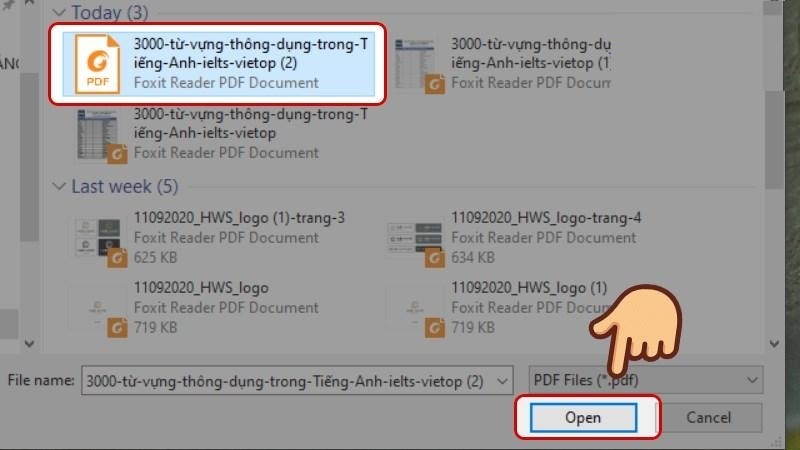
- Tác giả: techcare.vn
- Ngày đăng: 04/12/2022
- Đánh giá: 4.53 (401 vote)
- Tóm tắt: Copy hay còn gọi là sao chép dữ liệu trong Pdf không phải dễ hầu như là sẽ không copy được bởi đa số tác giả sẽ khóa file lại để bảo mật cho …
- Khớp với kết quả tìm kiếm: Copy hay còn gọi là sao chép dữ liệu trong Pdf không phải dễ hầu như là sẽ không copy được bởi đa số tác giả sẽ khóa file lại để bảo mật cho tài liệu của họ. Bài viết dưới đây Techcare sẽ hướng dẫn bạn cách copy chữ trong File PDF bị khoá nhanh, đơn …
Cách khóa file PDF, bảo mật file PDF Chống copy, chống chỉnh sửa và in ấn

- Tác giả: pdf.vn
- Ngày đăng: 03/23/2022
- Đánh giá: 4.3 (373 vote)
- Tóm tắt: Mật khẩu này không được giống với mật khẩu mở file phía trên. (5)- Cuối cùng nhấn OK để xác nhận. Tích chọn Require a password to open the document. Sau đó bạn …
- Khớp với kết quả tìm kiếm: Như các bạn đã biết PDF là định văn bản có tính bảo mật rất cao, khi bật tính năng bảo mật chúng ta có thể khiến cho file đó không thể copy, không thể chỉnh và thậm chí là không thể in ấn. Ở bài viết này PDF.vn sẽ hướng dẫn các bạn bật tính năng …
Cách copy dữ liệu, sao chép nội dung file PDF sang Word
- Tác giả: download.vn
- Ngày đăng: 03/19/2022
- Đánh giá: 4.13 (541 vote)
- Tóm tắt: Không chỉ có thể, chúng còn cho phép bạn copy dữ liệu từ những file PDF này … Một thông báo sẽ hiện ra thông báo đã nhận dạng được vùng ảnh cần thao tác.
Hướng dẫn cách chặn tính năng copy, chỉnh sửa, in ấn trên file PDF
- Tác giả: vieclamit.careerbuilder.vn
- Ngày đăng: 07/29/2022
- Đánh giá: 3.87 (595 vote)
- Tóm tắt: Khi tạo ra các file PDF bằng công sức của chính mình, bạn thường không muốn ai khác copy, chỉnh sửa hay in ấn nó. Vậy việc đó được …
Cách sao chép (Copy) dữ liệu trong file pdf

- Tác giả: tindep.com
- Ngày đăng: 06/20/2022
- Đánh giá: 3.63 (247 vote)
- Tóm tắt: Copy file pdf giữ nguyên định dạng sang word, excel đơngiản, dễ dàng. … dễ dàng in file pdf ra mà vẫn giữ được những định dạng ban đầu của nó.
- Khớp với kết quả tìm kiếm: PDF (Portable Document Format) định dạng tài liệu của hãng Adobe Systems. Tương như với các file khác như Word, PDF file pdf có hỗ trợ các font chữ, hình ảnh, âm thanh. File pdf nằm trong số các định dạng có độ bảo mật, an …
Cách copy file pdf, sao chép văn bản pdf sang word
- Tác giả: kenhit.vn
- Ngày đăng: 05/14/2022
- Đánh giá: 3.39 (599 vote)
- Tóm tắt: Pdf là một định dạng khá khác với văn bản word có thể tùy chỉnh được nội dùng một cách dễ dang, còn đối với file pdf thì không được như vậy, chúng ta không thể …
Cách chống copy file PDF 100% thành công
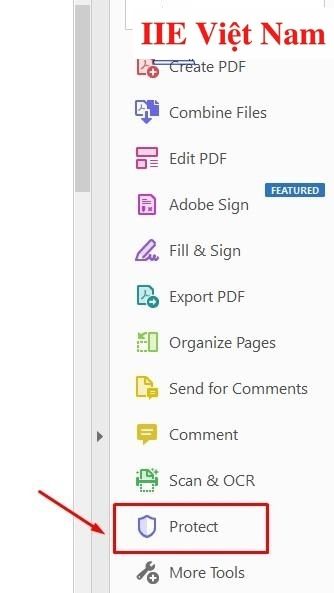
- Tác giả: iievietnam.org
- Ngày đăng: 01/05/2023
- Đánh giá: 3.24 (301 vote)
- Tóm tắt: 1.1 Chống copy file PDF với Adobe Acrobat DC · 1.2 Chống copy file PDF bằng Foxit Phantom PDF · 1.3 Chống copy file PDF với PDF Anti Copy.
- Khớp với kết quả tìm kiếm: Như vậy là chúng ta vừa tìm hiểu tất tần tật các cách chống copy file PDF bất bại. Hy vọng rằng bạn sẽ áp dụng thành công để bảo vệ vấn đề bản quyền cho tài liệu của mình. Cuối cùng, đừng quên bấm theo dõi trang ngay để liên tục cập nhật thêm những …
Cách copy chữ trong file PDF bị khóa, bạn đã biết cách làm chưa?
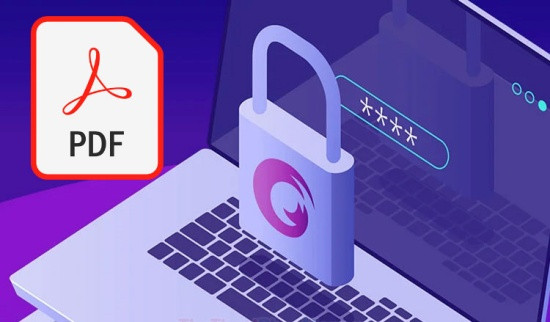
- Tác giả: fastcare.vn
- Ngày đăng: 09/27/2022
- Đánh giá: 3.11 (285 vote)
- Tóm tắt: Cách copy chữ trong file PDF bị khóa và không có mật khẩu. Với trường hợp này, bạn có thể áp dụng 1 trong 2 cách được gợi ý sau đây: …
- Khớp với kết quả tìm kiếm: Cách copy chữ trong file PDF vốn không khó. Bởi bạn chỉ cần mở file PDF bằng phần mềm chuyên dụng là có thể copy văn bản trong file như bình thường. Thế nhưng, cách copy chữ trong file PDF bị khóa lại là chuyện hoàn toàn khác. Bởi lúc này, bạn sẽ …
5 Cách copy file pdf không cho copy, sao chép【Đơn Giản】
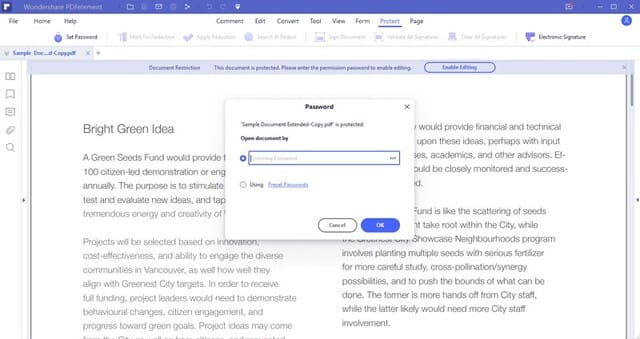
- Tác giả: softfolder.com
- Ngày đăng: 03/15/2022
- Đánh giá: 2.99 (118 vote)
- Tóm tắt: PDF Password Remover là công cụ tốt nhất để bạn xóa các hạn chế mà không cần mật khẩu và sao chép từ PDF được bảo mật bằng PDFelement. Bước 1: …
- Khớp với kết quả tìm kiếm: Sau khi PDF đã được nhập vào chương trình, bạn có thể nhấp vào nút Start. Tệp được mã hóa của bạn sẽ được giải mã khỏi các hạn chế sao chép. Sau đó, sử dụng PDFelement hoặc một trình đọc PDF khác để mở tài liệu PDF mới để sao chép văn bản ra khỏi …
7 Cách copy file PDF không cho copy và những lưu ý quan trọng mới nhất

- Tác giả: sgkphattriennangluc.vn
- Ngày đăng: 07/31/2022
- Đánh giá: 2.79 (91 vote)
- Tóm tắt: Nguyên nhân không thể copy được file PDF. Định dạng file PDF vốn được sử dụng rất rộng rãi và dễ dàng chia sẻ mà không làm ảnh hưởng đến định dạng …
- Khớp với kết quả tìm kiếm: Khi thực hiện cách cách cách copy file PDF không cho copy, bạn cần lưu ý rằng nếu file PDF đó do chính bạn tạo ra, tuy nhiên do sơ ý quên mật khẩu đã thiết lập phòng sao chép chỉnh sửa trước đó, lúc này việc bạn mở khoá cũng như sao chép để tạo một …
Copy file pdf vào word bị báo lỗi và cách khắc phục dễ dàng
- Tác giả: ehoadon.online
- Ngày đăng: 08/06/2022
- Đánh giá: 2.62 (112 vote)
- Tóm tắt: Khi copy tệp tin pdf vào chương trình word thì bị báo lỗi: That program is not installed … Như vậy là chế độ Protected Mode của Adobe Acrobat đã được tắt.
Cách chống copy file PDF online đơn giản hơn đan rổ: Tìm hiểu ngay

- Tác giả: airforcefury.com
- Ngày đăng: 01/27/2022
- Đánh giá: 2.62 (152 vote)
- Tóm tắt: Người khác khi nhận được file này chỉ có thể đọc, chứ không thể chỉnh sửa hay copy nội dung. Sử dụng công cụ Small PDF. Cách 2: Sử dụng Soda PDF.
- Khớp với kết quả tìm kiếm: Tương tự công cụ Small PDF kể trên, Soda PDF cũng là một website giúp bạn mã hóa file PDF của mình. Để thực hiện, bạn cần truy cập Soda PDF, chọn Choose File để tải lên file của mình, nhập và xác nhận mật khẩu mong muốn rồi nhấn Protect. Cuối cùng, …
Hướng Dẫn Cách Chống Copy, In Ấn, Chỉnh Sửa Và Chuyển Đổi File PDF
- Tác giả: thuthuatexcel.com
- Ngày đăng: 10/30/2022
- Đánh giá: 2.43 (126 vote)
- Tóm tắt: Hướng dẫn cách chống sao chép, chỉnh sửa, in ấn File PDF, không cho … Mình có một file pdf như thế này. Bạn có thể copy được nội dung.
Top 15 Cách Copy Từ File Pdf Không Cho Copy hay nhất
- Tác giả: truyenhinhcapsongthu.net
- Ngày đăng: 11/12/2022
- Đánh giá: 2.29 (99 vote)
- Tóm tắt: Bạn có thể nhanh chóng kiểm tra xem liệu tệp PDF có được bảo vệ trong Adobe Reader bằng cách tra cứu trong thanh tiêu đề và tìm từ SECURED . file pdf không cho …
Mẹo mở khóa file PDF không cho chỉnh sửa in ấn, copy cực dễ
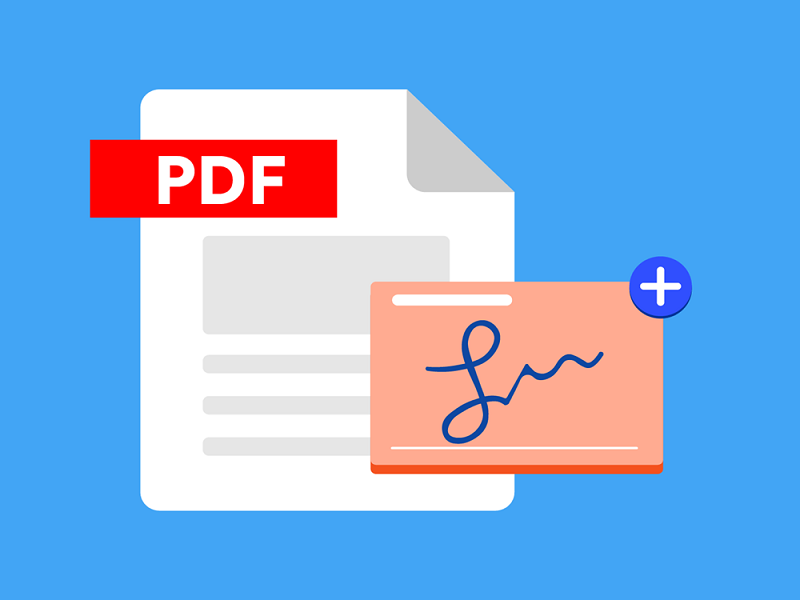
- Tác giả: kythuatvtech.com
- Ngày đăng: 12/15/2022
- Đánh giá: 2.38 (88 vote)
- Tóm tắt: Khi một file dữ liệu nào đó bị người chủ sở hữu khóa quyền thì các tính năng sẽ bị mờ đi và không thể chọn hay làm được gì trên dữ liệu đó.
- Khớp với kết quả tìm kiếm: Với bài viết trên chúng tôi mong rằng có thể giúp bạn biết cách mở khóa file PDF không cho chỉnh sửa in ấn đơn giản nhất. Nếu bạn muốn tìm hiểu thêm các thông tin khác về sửa chữa máy tính cá nhân hay bảo trì hệ thống văn phòng hãy liên hệ ngay tới …
